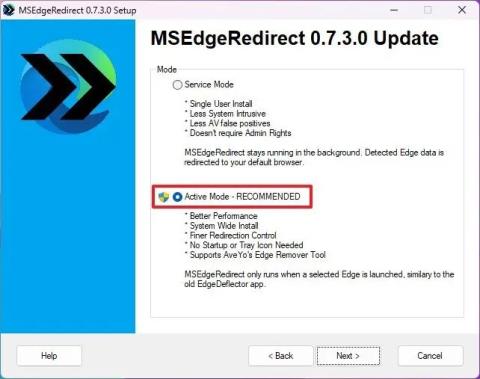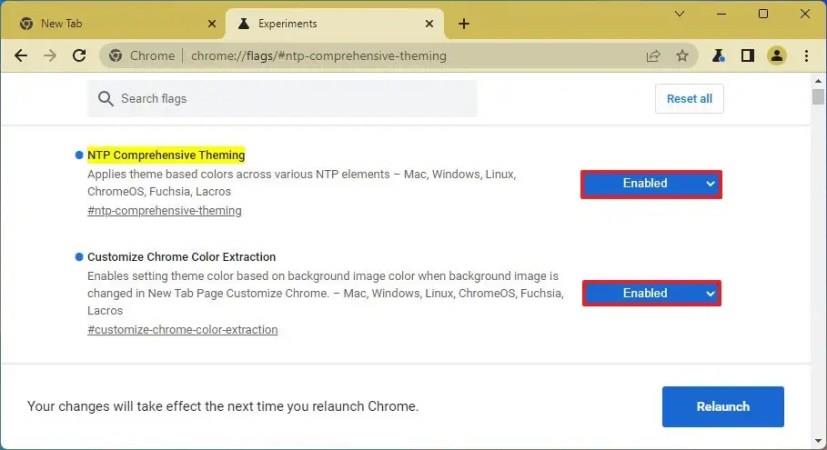Google planlegger å bringe til Chrome en ny funksjon som automatisk velger et fargeskjema fra det gjeldende bakgrunnsbildet på den nye fanesiden.
Funksjonen er for øyeblikket tilgjengelig på Canary-utgivelsen av Chrome (versjon 110), men du må aktivere den manuelt ved å slå på et par eksperimentelle innstillinger på "flagg"-siden.
I tidligere versjoner var det mulig å endre fargetemaet til nettleseren, men det innebar å velge fargeskjemaet manuelt. Selv om denne funksjonen fortsatt er tilgjengelig, kan du nå velge et bakgrunnsbilde for den nye fanesiden, og nettleseren vil trekke ut primærfargene og konfigurere et fargeskjema automatisk.
Denne veiledningen vil lære deg trinnene for å aktivere automatisk fargetemaer basert på det nye fanebildet for Google Chrome.
Aktiver fargetema fra ny fanebakgrunn på Chrome
For å angi fargetemaet på Google Chrome automatisk basert på bakgrunnen for den nye fanen, bruk disse trinnene:
-
Åpne Google Chrome .
-
Skriv inn følgende bane i adressefeltet for å åpne "flagg" eksperimentelle innstillinger i den spesifikke innstillingen og trykk Enter :
chrome://flags/#customize-chrome-color-extraction
-
Bruk rullegardinmenyen "Tilpass Chrome Color Extraction" til høyre og velg alternativet Aktivert .
-
Skriv inn følgende bane i adressefeltet for å åpne "flagg" eksperimentelle innstillinger i den spesifikke innstillingen og trykk Enter :
chrome://flags/#ntp-comprehensive-theming
-
Bruk rullegardinmenyen "NTP Comprehensive Theming" til høyre og velg alternativet Aktivert .
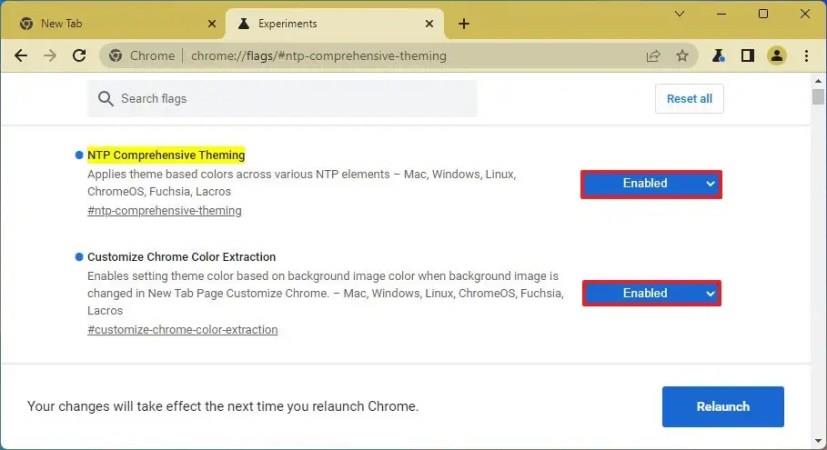
-
Klikk på Start på nytt- knappen.
Når du har fullført trinnene, neste gang du åpner nettleseren, vil du legge merke til at fanene, adresselinjen og bokmerkegrensesnittet nå vil bruke et fargeskjema basert på bakgrunnsbildet for den nye fanen.